फिक्स 'मेजबान से कनेक्ट नहीं कर सकता' त्रुटि में त्रुटि या नहीं
* तैयार या नहीं * में "मेजबान से कनेक्ट नहीं कर सकते" त्रुटि का सामना करना एक वास्तविक चर्चा हो सकता है, खासकर जब आप कार्रवाई में गोता लगाने के लिए उत्सुक होते हैं। जबकि डेवलपर्स एक स्थायी समाधान पर काम कर रहे हैं, समयरेखा अनिश्चित है। इस बीच, इस निराशाजनक मुद्दे से निपटने के कुछ प्रभावी तरीके यहां दिए गए हैं।
क्या कारणों से 'मेजबान से कनेक्ट नहीं हो सकता' त्रुटि में त्रुटि या नहीं
"होस्ट से कनेक्ट नहीं कर सकते" त्रुटि आमतौर पर गेम सर्वर से जुड़ने के साथ एक समस्या को इंगित करती है। यह त्रुटि विभिन्न स्रोतों से उपजी हो सकती है, जिसमें खराब इंटरनेट कनेक्टिविटी, दूषित गेम फाइलें, संस्करण बेमेल और पृष्ठभूमि अनुप्रयोगों से हस्तक्षेप शामिल हैं। सटीक कारण की पहचान करना चुनौतीपूर्ण हो सकता है, लेकिन कई समाधान हैं जो समस्या को हल करने में मदद कर सकते हैं।
संबंधित: कैसे तैयार करें 'सीरियलाइज़ेशन एरर एक्शन की जरूरत' की जरूरत है या नहीं
कैसे ठीक करने के लिए 'मेजबान से कनेक्ट नहीं कर सकते' तैयार या नहीं

अपने गेम को पुनरारंभ करें: यदि यह त्रुटि के साथ आपकी पहली मुठभेड़ है, तो एक साधारण पुनरारंभ ट्रिक कर सकता है। आप पूरी तरह से भाप (या अपने गेम लॉन्चर) को बंद करने और इसे फिर से शुरू करने की कोशिश कर सकते हैं।
गेम फ़ाइलों को सत्यापित करें: भ्रष्ट या लापता फाइलें अक्सर त्रुटियों को जन्म देती हैं। इसे ठीक करने के लिए, अपनी लाइब्रेरी पर नेविगेट करके स्टीम पर अपनी गेम फ़ाइलों को सत्यापित करें, *रेडी या न *पर राइट-क्लिक करें, प्रॉपर्टीज का चयन करें> इंस्टॉल की गई फाइलें> गेम फाइलों की अखंडता को सत्यापित करें। इस प्रक्रिया में कुछ मिनट लग सकते हैं और इसके परिणामस्वरूप एक छोटा अद्यतन हो सकता है।
व्हाइटलिस्ट *तैयार या नहीं *: हालांकि दुर्लभ, विंडोज फ़ायरवॉल कभी -कभी गेम कनेक्टिविटी को ब्लॉक कर सकता है। गेम को सफेद करने के लिए, कंट्रोल पैनल> सिस्टम और सिक्योरिटी> विंडोज डिफेंडर फ़ायरवॉल> अनुमत ऐप्स पर जाएं। गेम की इंस्टॉलेशन डायरेक्टरी में ब्राउज़ करें, "एक और ऐप की अनुमति दें," पर क्लिक करें, और इसे जोड़ें। परिवर्तनों को लागू करने के लिए "सेटिंग्स बदलें" पर क्लिक करना न भूलें।
बंद वीपीएन और अन्य पृष्ठभूमि ऐप्स: वीपीएन कभी -कभी पिंग को कम करके आपके गेमिंग अनुभव में सुधार कर सकते हैं, लेकिन वे कनेक्टिविटी मुद्दों का कारण भी बन सकते हैं। यदि आप एक वीपीएन का उपयोग कर रहे हैं, तो इसे तैयार करते समय इसे बंद करने का प्रयास करें या नहीं *। इसी तरह, सुनिश्चित करें कि हस्तक्षेप से बचने के लिए कोई भी अनावश्यक पृष्ठभूमि अनुप्रयोग बंद हैं।
DX मोड स्विच करें: यदि आप अभी भी त्रुटि का सामना कर रहे हैं, तो DirectX मोड को बदलने पर विचार करें। यह कभी -कभी लॉन्च विकल्पों से संबंधित मुद्दों को हल कर सकता है।
खेल को पुनर्स्थापित करें: एक अंतिम रिसॉर्ट के रूप में, यदि उपरोक्त समाधानों में से कोई भी काम नहीं करता है, तो *तैयार या नहीं *की एक साफ पुनर्स्थापना करें। स्टीम से गेम को अनइंस्टॉल करें, गेम फ़ोल्डर से किसी भी शेष फ़ाइलों को मैन्युअल रूप से हटा दें, और स्थानीय ऐप डेटा फ़ोल्डर में किसी भी संबंधित फ़ाइलों को साफ़ करें (विंडोज सर्च बार में% LocalAppData%)।
"रेडी या नहीं * में" मेजबान से कनेक्ट नहीं कर सकते "त्रुटि एक परेशानी हो सकती है, लेकिन इन सुधारों के साथ, आपको तेजी से खेल में वापस आने में सक्षम होना चाहिए। उम्मीद है, इन समाधानों में से एक ने आपके कनेक्टिविटी मुद्दों को हल किया है।
पीसी के लिए अब तैयार या नहीं उपलब्ध है।
- 1 पोकेमॉन गो वाइल्ड एरिया इवेंट 2024 में सफारी बॉल पेश करने के लिए तैयार है Nov 10,2024
- 2 ज़ेनलेस ज़ोन ज़ीरो [ZZZ] कोड (दिसंबर 2024) - 1.4 Livestream कोड Feb 08,2025
- 3 मार्वल का स्पाइडर-मैन 2 जनवरी 2025 में पीसी पर आएगा May 26,2023
- 4 ब्लैक मिथ: वुकोंग रिव्यू फॉलआउट Nov 13,2024
- 5 Roblox अनुग्रह: सभी आदेश और उनका उपयोग कैसे करें Feb 11,2025
- 6 Tomorrow: MMO न्यूक्लियर क्वेस्ट एक नया सैंडबॉक्स सर्वाइवल आरपीजी है Nov 15,2024
- 7 GTA 6 मानक को ऊपर उठाता है और अपेक्षाओं से परे यथार्थवाद प्रदान करता है Nov 10,2024
- 8 Robloxतुर्की में प्रतिबंध: विवरण और कारण Mar 10,2024


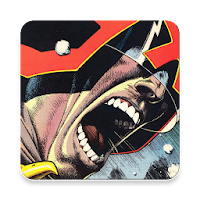














![Business of Loving [v0.12.5i] [Dead End Draws]](https://imgs.96xs.com/uploads/18/1719555107667e5423ef803.jpg)












